Włącz pełne szyfrowanie dysku w systemie Windows 10 za pomocą BitLocker
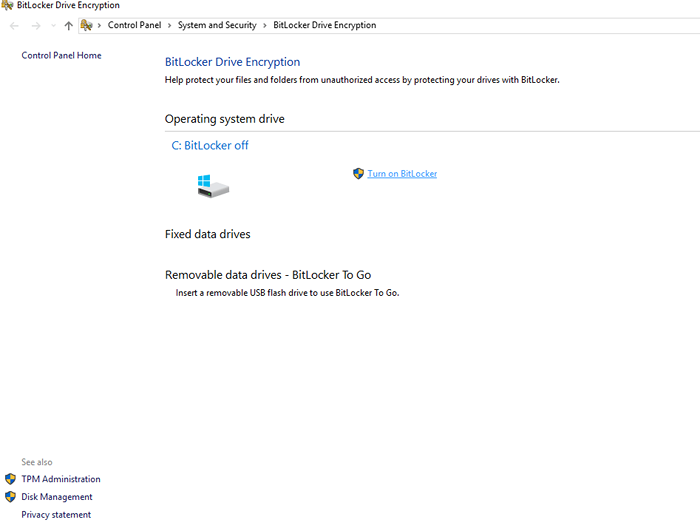
- 2294
- 389
- Ignacy Modzelewski
Wszyscy chcemy zachować zaszyfrowanie i bezpieczeństwo naszych danych. Ale w przeciwieństwie do Mac OS X, iOS, Android lub dowolnego innego systemu operacyjnego, Microsoft nie zapewnia bezpłatnego szyfrowania. Chce raczej zapłacić, aby uzyskać narzędzie szyfrowania klasy biznesowej o nazwie Windows Bitlocker. Microsoft Bitlocker to oprogramowanie szyfrowania, które jest wypakowane w pakiecie z Windows 10 Pro i wyższymi wersjami. Oferuje funkcje bezpieczeństwa, takie jak szyfrowanie dysków lub inne zdejmowane dyski.
Dzisiaj zobaczymy, jak go użyć do pełnego zaszyfrowania swojego dysku.
W przypadku klucza szyfrowania wykorzystuje swoje elementy danych osobowych z konta Microsoft lub hasło do konta Microsoft, albo może być nieparzystych kombinacji wszystkich tych danych w dalszy zaszyfrowany sposób.
Przeczytaj także: Użyj Veracrypt, aby zaszyfrować swoje pliki w systemie Windows PC
Zanim zaczniesz którykolwiek z kroków, musisz być cholernie pewien, że uruchamiasz Windows 10 Pro lub wyższą wersję. Aby zweryfikować ten kliknij prawym przyciskiem myszyTen komputer „Ikona na pulpicie i kliknij nieruchomości, i zobacz wspomnianą wersję.
Oto kroki, jak to Włącz pełne szyfrowanie w systemie Windows 10:
Krok 1:
Iść do początek i typ „Bitlocker” i kliknij „Zarządzaj bitlockerem”
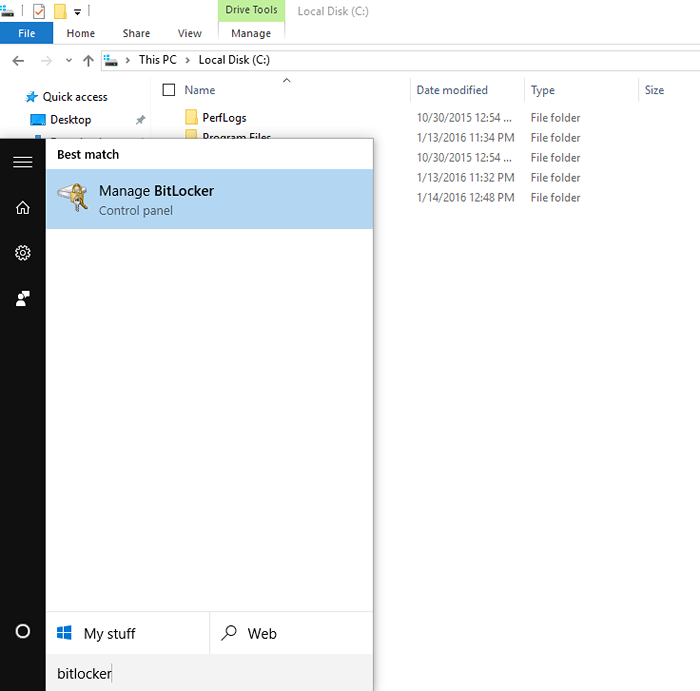 Uruchamianie bitlocker
Uruchamianie bitlocker Krok 2:
Po kliknięciu wyświetli okno szyfrowania napędu BitLocker. Na podstawie liczby napędów, które komputer ma E.g c, d, e, f, musisz go włączyć dla tych dysków.
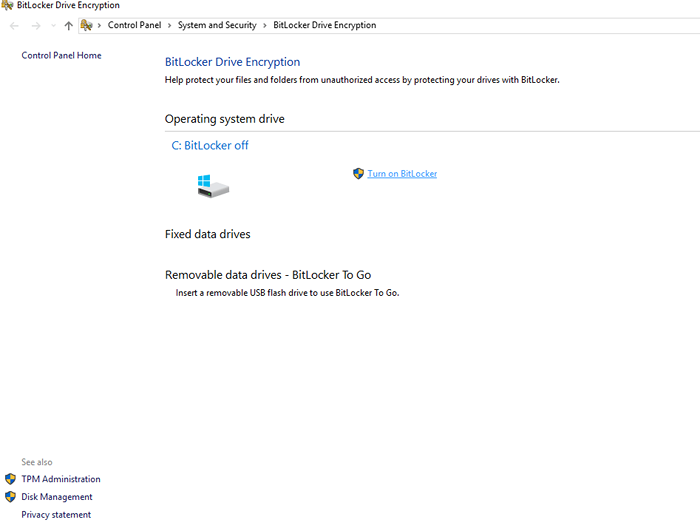 Okno bitlocker
Okno bitlocker Albo jest jeszcze inny sposób, aby zrobić to samo.
Krok 1: Iść do Start> Ustawienia i szukaj 'O' i otrzymasz wynik, który zadzwoni „O twoim komputerze”. Kliknij to
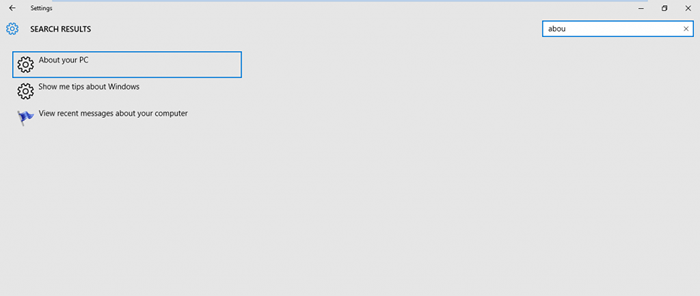 Wyszukaj w ustawieniach
Wyszukaj w ustawieniach Krok 2: Po kliknięciu go przejdzie na stronę Inboj. Na dole zobaczysz „Ustawienia bitlockera”.
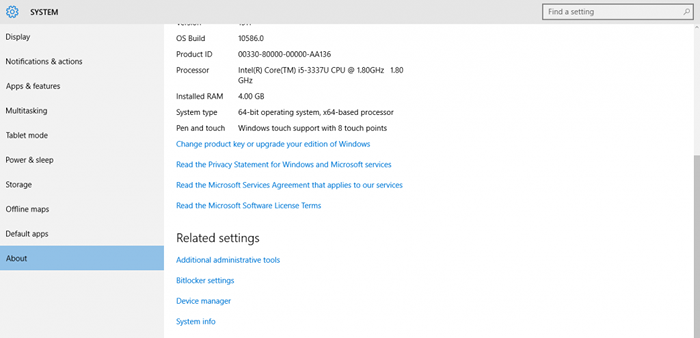 O stronie
O stronie Następnie zabierze Cię do okna ustawień głównych, a proces reszty jest taki sam
Jeśli brakuje tam tej opcji, to prawdopodobnie oznacza to, że komputer nie obsługuje pełnego szyfrowania.
WSKAZÓWKA: Jeśli nie masz systemu Windows 10 Pro, ale nadal chcesz wypróbować bitlocker do szyfrowania zdejmowanych napędów, istnieje metoda, którą możesz śledzić bez pirutowania systemu Windows 10 Pro. Musisz zainstalować VirtualBox lub dowolne inne oprogramowanie maszyn wirtualnych. Pobierz Windows 10 Pro za pomocą Microsoft zalecanego linku https: // www.Microsoft.com/en-in/oprogramowanie Download/Windows10 i zainstaluj go na maszynie wirtualnej. Następnie podłącz zdejmowany dysk do systemu operacyjnego gościa, a możesz go teraz zaszyfrować, używając powyższej metody.
Dziękujemy za przeczytanie, bądź na bieżąco z więcej!
- « Poznaj nową ochronę zagrożeń Microsoft w systemie Windows Defender
- Jak znaleźć slajd o największej wielkości w PowerPoint 16 »

